Como excluir uma conta de usuário no Windows 10
Em um computador compartilhado com diversas pessoas, é necessário criar várias contas de usuários para ter melhor gerenciamento de dados e preservar a privacidade de cada um. Uma conta de usuário pode controlar os aplicativos, acesso a dados específicos, configurações pessoais, personalização e manter todas as informações separadas individualmente, sem embaralhar com outros arquivos pessoais de pessoas distintas.

Todavia, com o tempo, um usuário específico pode adquirir seu próprio dispositivo e deixar de usar a sua conta de usuário no computador compartilhado e, por estar inativa, você decidir excluí-la. Se há uma conta que não é mais utilizada em seu PC e você não conseguiu remover, nesse tutorial que preparamos, vamos mostrar passo a passo como excluir uma conta de usuário no Windows 10 de forma permanente, apagando todos os dados.
Observação!
Para excluir ou remover um usuário do Windows 10 é necessário que você esteja logado em uma conta de Administrador.
1. Excluindo usuário - Método 1
Passo 1 - Estando em seu computador, pressione as teclas Winkey (Logotipo do Windows) e aperte a tecla I para acessar as configurações do Windows 10.

Passo 2 - Nas janela Configurações do Windows, clique sobre a opção Contas.

Passo 3 - No menu à esquerda, clique em Família e outras pessoas.

Passo 4 - Nas opções do menu Família e outras pessoas, à direita, parte inferior, seção Outras pessoas, será listado todas as contas de usuários ativas no computador, clique na conta que você deseja excluir e pressione o botão Remover.

Passo 5 - Na sequência, uma notificação perguntará se você quer realmente excluir, informando que todos os dados de preferências e pessoais serão excluídos daquela conta (Lembre-se de fazer o backup antes, caso queira salvar algum conteúdo da conta de usuário específica), para confirmar, clique no botão Excluir conta e dados.
Aguarde alguns segundos até que o perfil seja removido completamente.
Excluindo usuário no Windows 10 - Método 2
Através do primeiro método, excluímos uma conta de usuário pelas configurações do Windows 10, o novo painel. Mas, também é possível excluir uma conta de usuário usando as configurações antigas do Windows, pelo painel de controle tradicional. Para aprender essa outra forma de excluir um usuário no Windows 10, siga as instruções abaixo.
Passo 1 - Pressione as teclas Winkey (Logotipo do Windows) + R, digite na caixa de diálogo do Executar o comando control e clique no botão OK.
Passo 2 - No painel de controle, clique na opção Contas de Usuário.
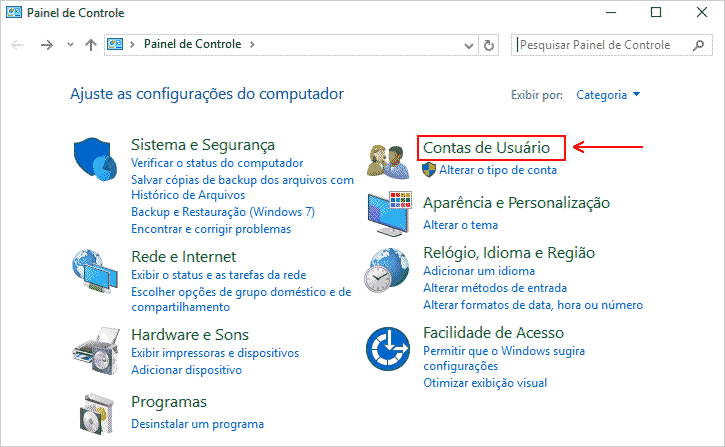
Passo 3 - Na tela seguinte, clique na opção Remover contas de usuário.

Passo 4 - Na Janela Gerenciar contas, será exibido todos os usuários com contas ativas no computador, clique no usuário que você quer excluir a conta.

Passo 5 - Após selecionar o usuário, clique na opção Excluir a conta.
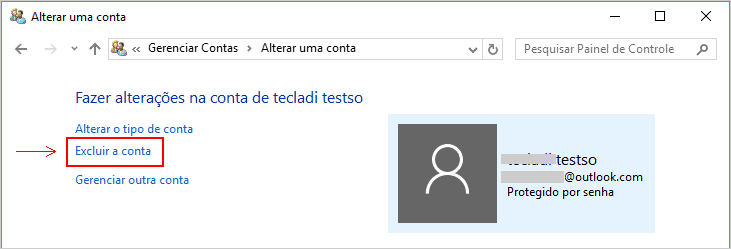
Passo 6 - Na janela Excluir conta, você verá algumas informações com detalhes sobre excluir os arquivos ou manter. O Windows poderá manter o conteúdo das pastas pessoais localizadas no perfil de usuário da conta, salvando os dados, isso fica à seu critério se quer salvar ou não.
E, se a conta que será excluída for uma conta Microsoft ao invés de uma conta local, as informações associadas à ela poderão ser acessadas online usando o e-mail e senha.
Caso não queira manter os conteúdos do perfil, clique no botão Excluir arquivos, caso sim, clique no botão Manter Arquivos.

Passo 7 - Na janela Confirmar exclusão, uma mensagem perguntará se você tem certeza de que deseja excluir a conta. Para confirmar, clique no botão Excluir Conta.
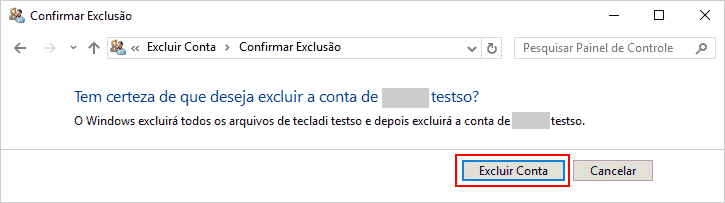
Em alguns segundos, a conta de usuário no Windows 10 será excluída junto com todos os arquivos ou preservando os arquivos associados ao perfil, isso depende da opção selecionada no passo 6.



Nenhum comentário